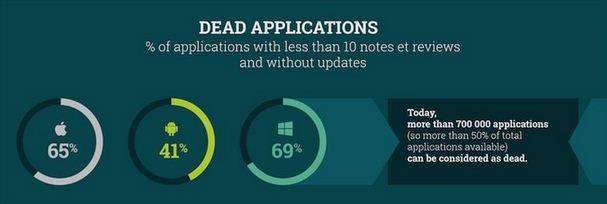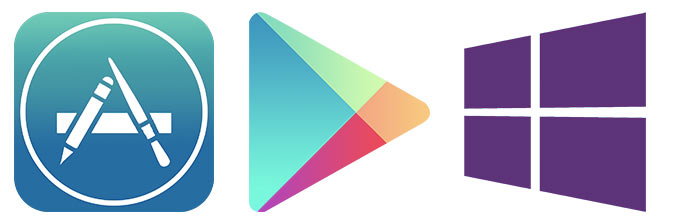- Cкачать appx файлы приложений, минуя Microsoft Store
- Скачать и установить UWP приложения без Microsoft Store
- Как скачать appx приложения из магазина Microsoft Store
- Программа Fiddler
- Битва магазинов: App Store против Google Play против Windows Phone Store
- Инфографика. Приложения в App Store, Google Play и Windows Phone Marketplace
- Google Play Store Windows 24.5
- Google Play Store для PC особенности
- Важность Google Play Store для ПК
- Простой процесс загрузки Google Play Store
- Установите установщик Google Play Store через BlueStacks
- Установите Google Play Store через SD-карту
- Простой в использовании интерфейс
- Бесплатный доступ
- Совместим с Windows
- Больше информации о приложениях
- Игровой раздел
- Аудио Коллекция
- Письменный материал
- Развлекательная программа
- Социальные и политические обновления
- Купить Google Nexus Devices
Cкачать appx файлы приложений, минуя Microsoft Store
Скачать APPX приложения из магазина Windows store не так просто как с магазина Google Play для Android. Windows 10 Microsoft пытается унифицировать приложения на различных устройствах, используя приложения Windows или универсальную платформы Windows. На самом деле, все больше и больше разработчиков переводят свои Win32-приложения для приложения uwp. Все приложения uwp используют файл «appx» Формат, а не обычный формат «exe». Кроме того, поскольку большинство приложений uwp доступны в магазине Windows, можно легко установить любое приложение. Установка и процедура удаления делают полный шик, Вам не придется беспокоиться об остаточных файлов и ключей реестра, как с обычными программами. Давайте разберем два способа, как скачать и установить приложения из Microsoft Store без самого магазина.
Скачать и установить UWP приложения без Microsoft Store
Этот способ будет заключаться в сторонним сервисе, который будет генерировать и показывать нам нужные ссылки. Это новый способ, который очень простой, чем ниже. Раньше просто не было возможности делится ссылкой или узнать ссылку на приложения. Давайте посмотрим, как скачать сами файлы appx из Microsoft Store.
Шаг 1. Перейдите в Microsoft Store и установите установщик приложений . Без него вы не сможете установить скаченные приложения с расширение «appx» и «appxbundle».
Шаг 2. Откройте Microsoft Store и найдите нужное вам приложение, я буду показывать на Instagram. Далее нажмите на «Поделится» и выберите «Скопировать ссылку«.
Шаг 3. Теперь откройте сайт-сервис , и вставьте ссылку в поле поиска, после чего нажмите на галочку. Далее вам будут показаны сгенерированные ссылки, который сервис захватил с сервером Microsoft. Тут все просто, Вам нужно найти самое первое название с окончанием .appxbundle. Это и есть установщик приложения. Не зависимо, какое приложение вы хотите скачать, минуя Магазин Windows, вы всегда должны скачивать самую первую ссылку с окончанием .appxbundle.
Примечание: Если вы получили ошибку при установке, то скачивайте вторую по счету .appxbundle.
Шаг 4. Теперь запустите скаченный appx файл и установите его на компьютер или ноутбук. Таким образом, вы можете составить себе любимую сборочку, записать на флешку, и носить её с собой.
Как скачать appx приложения из магазина Microsoft Store
Чтобы скачать аррх пакеты из магазина Windows store, мы будем использовать бесплатное программное обеспечение под названием скрипач. Fiddler—это бесплатный веб-прокси для отладки программного обеспечения которое может регистрировать все http и https-трафик между вашим компьютером и интернетом. Мы собираемся захватить прямую ссылку для скачивания из магазина Windows и использовать ее, чтобы загрузить файл пакета.
- Для начала, скачайте Fiddler с его официального сайта и установить его, как любое другое программное обеспечение Windows.
По умолчанию, Windows не позволит приложению отправлять сетевой трафик на локальном компьютере, поэтому сначала нужно снять это ограничение. Нажмите «Пуск», в поиске введите «fiddler», запустите программу.
Программа Fiddler
После открытия, нажмите на кнопку:
- WinConfig появляется на верхней панели навигации. (Появится следующее окно).
- Нажмите Exempt All.
- Далее сохраняем изменения Save Changes.
В главном окне нажмите на иконку крестик и выберите опцию Remove all из выпадающего меню. Это действие очистит экран захвата.
Теперь откройте магазин Windows store, найти приложение, которое вы хотите скачать и нажмите на кнопку «Установить». В моем случае, я пытаюсь скачать Adobe Photoshop Express приложение. Это приложение Win32 преобразованы в приложения uwp.
Поскольку Fiddler работает в фоновом режиме, весь трафик контролируется им. По результатам мониторинга мы можем найти и скопировать URL-Адрес для загрузки пакета appx.
- Нажимаем кнопку «Find» в верхней части навигации.
- Вводим в поиск формат файла «appx».
- «Find Sessions» поиск сеансов.
Теперь будем искать ссылку которая вела на магазин windows store, само приложения.
- Ищите ссылку со словом microsoft в url, Это подтверждение того, что мы качали с сервера microsoft, appx файл. Код должен быть HTTP 200. Выберите первую токую строку которая помечена цветом. Нажмите на ней правой кнопкой мыши.
- Копировать «Copy».
- Скопировать только URL-адрес «Just Url».
Откройте любой браузер и вставьте ссылку в адресную строку. Дождитесь окончание загрузки, файл появится в мой «компьютер»,»загрузки».
Хочу сделать примечание, что если у вас установлен торрент, то файл будет выглядеть как torrent файл. Делаем установщик windows:
- Нажимаем правой клавишей мышки на файле.
- Выбираем «Свойства».
Изменим тип файла с torren на appx:
- Изменить.
- Выбрать Установщик приложения.
- Если «Установщик приложения» не установлен, то скачайте его из Microsoft Store .
Можно запускать наш преобразованный файл appx.
Таким вот способом можно скачать appx приложения из магазина Windows и отвезти их на флешки в глухую деревню, бабушке на планшет или компьютер, где нет интернета.
Битва магазинов: App Store против Google Play против Windows Phone Store
Операционные системы, возможности, функции, фишки и другое для смартфона очень важно, но самым важным показателем является магазин приложений или другими словами то, что на нем можно запустить. Предлагаем Вашему вниманию инфографик-анализ магазинов трех эпичных конкурентов: iOS, Android и Windows Phone.
Каждый день разработчики публикуют в магазине приложений той или иной операционной системы определенное количество приложений. Для iOS этот показатель составляет 978 приложений. В день там обновляется 806 приложений. Из 167 000 разработчиков на каждого приходится около 3 приложений. Для Android в день публикуется 1100 приложений (интересно, сколько из них содержат вредоносный код?), обновляется каждый день 2700. Разработчиков там около 117 000. 4 приложения на каждого. У Windows Phone немного скромнее показатели. Здесь 290 приложений в день, 179 приложение обновляется каждый день. 38 000 разработчиков. Около 5 приложений на одного.

Теперь поговорим о ценах на приложения. iOS: средняя цена на приложения составляет 3.49 евро, 50% от всех приложений платные. На Android средняя цена 1.73 евро, 32% платных приложений. У Windows Phone средняя цена составляет 2.03 евро и только 17% от всех приложений платные. Таким образом Windows Phone самая дружелюбная по отношению к кошелькам пользователей.
Есть такое понятие как «мертвые приложения». Это приложения, которые разработчики кинули и которые имеют меньше 10 оценок. К сожалению лидер здесь Windows Phone. 69% всех приложений не обновляется и имеет очень мало оценок. За ним идет Apple — 65% и лидирует Android — 41%. В итоге больше 700 000 приложений покинуты и являются мертвыми.
Какой можно сделать вывод? Всем трем платформам нужно работать над своими маркетами и приводить их в порядок. У Windows Phone есть проблема — приложений пока мало, у iOS обратная сторона медали — приложений уже слишком много и начинающему разработчику, фактически, не реально втиснуть свое приложение в маркет и выдержать конкуренцию. Кончается все тем, что очередное приложение попадает в список «мертвых приложений».
Инфографика. Приложения в App Store, Google Play и Windows Phone Marketplace
Гонка магазинов приложений для мобильных платформ не стихает ни на секунду. Apple регулярно рапортует об успехах App Store, Google не забывает нахваливать Play Market для Android, стараясь ни в чем не уступать конкуренту, а Windows Phone Marketplace от Microsoft пытается избегать прямых сравнений и понемногу сокращает отрыв. Однако на самом деле не все столь безоблачно, как сообщают нам представители компаний на разнообразных мероприятиях. Всю правду и неумолимую статистику о магазинах приложений для трех самых популярных мобильных платформ попытались собрать в компании Stardust. На выходе получилась очень интересная инфографика, которую мы вам и предлагаем.
В данный момент в App Store насчитывается 617436 приложений, в Play Market – 484271, а в Marketplace собралось уже 156317 программ. Однако больше всего новых и обновлений для уже существующих приложений выходит для платформы Android. Хотя большинство издателей сосредоточено именно в магазине приложений для мобильной платформы Apple.
Несмотря на красивые цифры опубликованных приложений, в реальности большинство из них уже давно заброшены разработчиками и издателями. По подсчетам Stardust, число приложений, набравших меньше 10 комментариев и не получивших ни одного обновления, для App Store составляет 65%, для Marketplace она равна 69%, а вот создатели приложений для Android самые настойчивые – всего 41% брошенных приложений.
Среди других любопытных показателей, отраженных в инфографике, можно отметить соотношение платных и бесплатных приложений в магазинах, их среднюю стоимость, число комментариев и среднее число обновлений для каждой программы. Ознакомиться с инфографикой можно ниже (изображение кликабельно).
Google Play Store Windows 24.5
(20.78 MB) Safe & Secure
Google Play Store Download для ПК Windows – это самое популярное приложение среди пользователей смартфонов и планшетов, которое дает вам доступ в любое время к любому типу данных, приложений, видео, аудио, игр, письменных материалов, телепрограмм и многого другого. Запущен Google в 2008 году, в основном для мобильных телефонов, но теперь доступен для ПК для запуска приложений вашего мобильного телефона в вашей операционной системе. Он предоставляет неограниченное количество приложений и частые обновления перед их установкой. Сначала приложение получило название Android Market и насчитывало около 16000 приложений, относящихся к играм, коммуникациям, фотографиям, развлечениям и инструментам.
Google Play Store для PC особенности
Важность Google Play Store для ПК
Приложение может работать более плавно, а также надежно с вашей операционной системой, так как приложению требуются более широкие ресурсы ЦП, которые могут замедлить работу вашего мобильного телефона. Кроме того, он обеспечивает легкий доступ к любому приложению с вашей личной информацией, например учетной записью Facebook, и передает его в облако Google, или, возможно, ваш оператор мобильной связи заблокировал вам доступ к любому приложению, противоречащему условиям Google. Старая версия Android может вызвать любую кибератаку через установку приложения, например, несколько раздражающих рекламных объявлений, которые могут появиться на мобильном телефоне. Поэтому лучше установить приложение на свой ПК и наслаждаться большим экраном, избегая при этом множества проблем.
Простой процесс загрузки Google Play Store
Вы можете загрузить приложение двумя способами: с помощью эмулятора и с помощью SD-карты.
Установите установщик Google Play Store через BlueStacks
Для Android доступно несколько эмуляторов, и BlueStacks является одним из них. Чтобы установить Google Play Store через BlueStacks, следуйте приведенным ниже инструкциям
- Загрузите BlueStacks.
- После установки эмулятора вставьте свою учетную запись Google.
- Откройте домашнюю страницу BlueStacks и выполните поиск в Google Play Store.
- Нажмите на кнопку «Ввод», чтобы загрузить приложение на свой ПК.
- Нажмите на кнопку «Установить».
- Теперь вы готовы использовать приложение на большом экране.
Установите Google Play Store через SD-карту
Другим способом использования Google Play Store на большом экране является SD-карта. Вы можете сохранить любое приложение или файл на свою CD-карту и затем перенести его на свой ПК. Несколько сторонних приложений доступны для преобразования ваших данных на SD-карту, USB, SMB, облачные сервисы, такие как App Monster, Titanium Backup и File Expert. Но, таким образом, вы не можете получить какое-либо обновление или обновление необходимого приложения.
Простой в использовании интерфейс
Чистый и понятный интерфейс обеспечивает беспроблемные услуги. Главное окно состоит из разных категорий приложений. Просто скачайте приложение и ищите ваши любимые приложения с помощью простой навигации по категориям.
Бесплатный доступ
Магазин Google Play с бесплатной лицензией, доступной для 64-разрядной операционной системы Windows для ноутбука и ПК, предоставляется всем пользователям программного обеспечения в качестве бесплатной пробной версии на определенный период, бесплатной загрузки с потенциальными ограничениями. Он принадлежит к категории магазина приложений.
Совместим с Windows
Скачать Play Store для ПК. Имея разнообразную совместимость со всеми типами устройств, приложение обладает особой совместимостью со всеми типами Windows ———- Windows 10, Windows 8.1, Windows 7, Windows Vista, Windows XP в основном Операционная система для запуска приложения очень плавно и надежно. Кроме того, требуется 32/64-битная настройка.
Больше информации о приложениях
Приложение позволяет вам получить подробную информацию о ваших необходимых приложениях, таких как описание автора, разработчик, рейтинги, размер, изображения, официальный сайт, комментарии, номер версии и многое другое. Приложение предлагает список с подробной информацией о платных, а также бесплатных приложениях и автоматических обновлениях для установленных приложений. Прокомментируйте свое любимое приложение, чтобы оценить его через окно комментариев Google.
Игровой раздел
В магазине Google Play для ПК доступны неограниченные платные и бесплатные игры. Приложение позволяет вам наслаждаться играми в реальном времени и играть с несколькими друзьями и людьми из других стран. Вы также можете воспользоваться облачным хранилищем, списками лидеров, достижениями и многими другими функциями.
Аудио Коллекция
Доступ к Google Play Audio, крупнейшему приложению, а также к сервису потокового подкаста и аудио-шкафчику. Вы можете наслаждаться около 40 миллионами аудиофайлов с бесплатным облачным хранилищем для около 50 000 аудиофайлов.
Письменный материал
Самое мощное приложение для чтения электронных книг Google PlayBook специально разработано с использованием технологии цифрового распространения и обеспечивает около 5 миллионов электронных книг. Кроме того, вы также можете загрузить 1000 собственных электронных книг в форматах PDF и EPUB.
Развлекательная программа
Самое требовательное приложение, которое способно обеспечить телешоу, бесплатное и платное видео.
Социальные и политические обновления
Служба новостей Google предоставляет ежедневным читателям возможность цифровой подписки, а также доступна цифровая подписка на цифровой журнал и тематические новостные ленты. Вы можете использовать другие приложения для социальных сетей, такие как Instagram, Twitter и Facebook.
Купить Google Nexus Devices
Вы можете приобрести устройства Google Nexus, такие как Chromebook, Chromecasts, оборудование Google и некоторые другие аксессуары, из специально разработанного раздела в магазине Google Play для ПК.